1、首先打开我们的工作表,如图1

2、全选工作表,点击【插入】-点击折线图,如图2
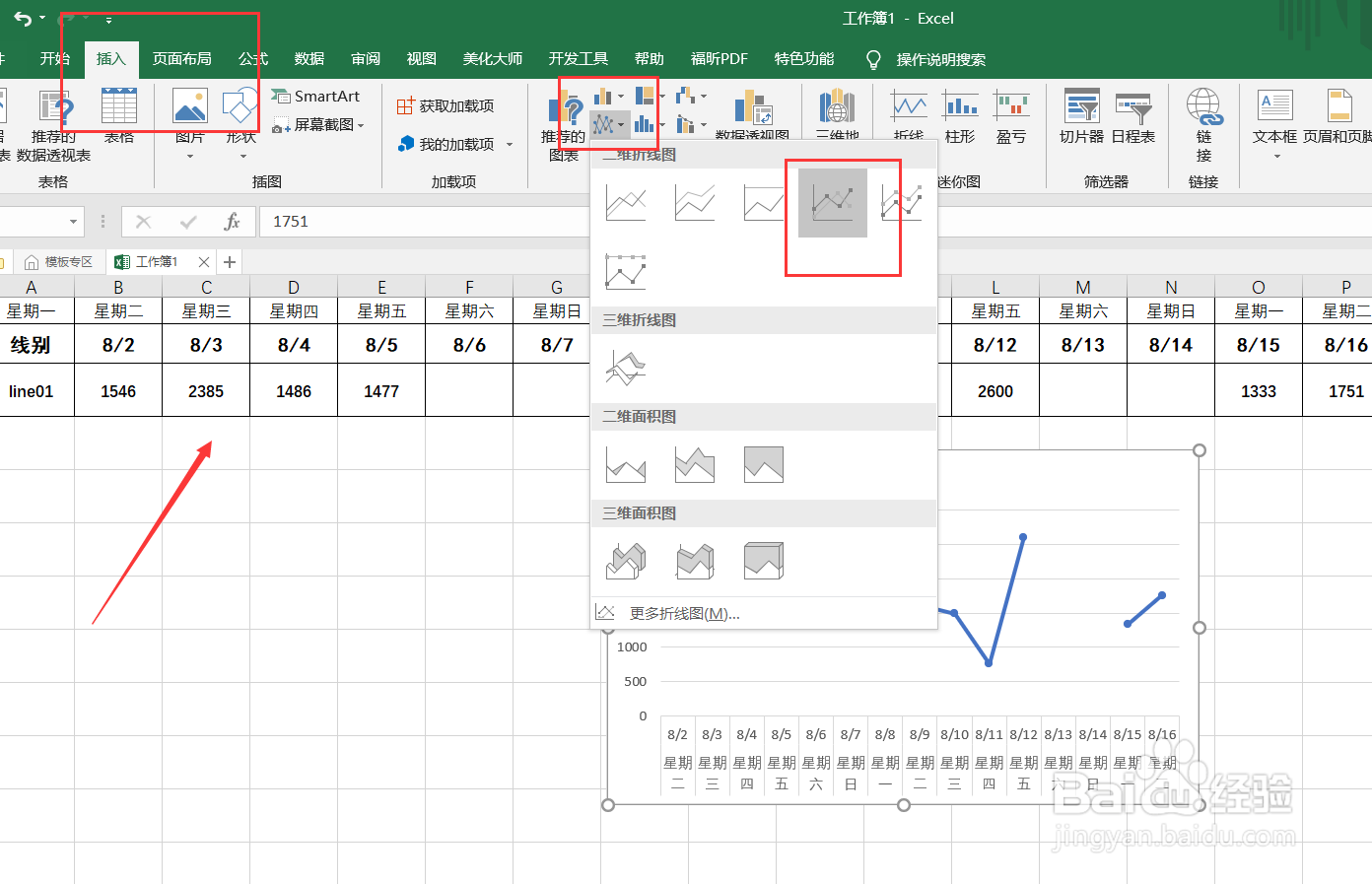
3、结果可以看到生成的折线图是断开的,如图3

4、这是因为我们表格中有几个单元格是空白的,如图4

5、我们可以鼠标右键点击图表,点击【选择数据】,如图5

6、点击【隐藏的单元格和空单元格】,如图6

7、选择用直线连接数据,点击确定,如图7

8、最后折线图中的线段就连接起来了,如图8

9、以上就是泰迪猪和大家分享的经验。如果觉得有帮助:点个赞如果想长期关注,点击右上方的【关注】如果想留着下次看,点击右边的【收藏】如果想分享,点击右边的【双箭头】如果想支持一下,点击下方的【投票】
